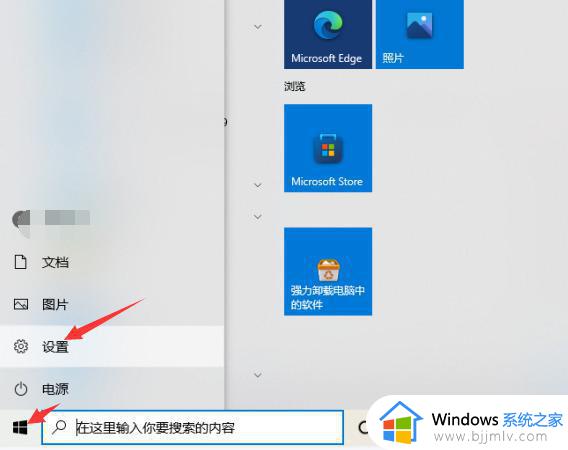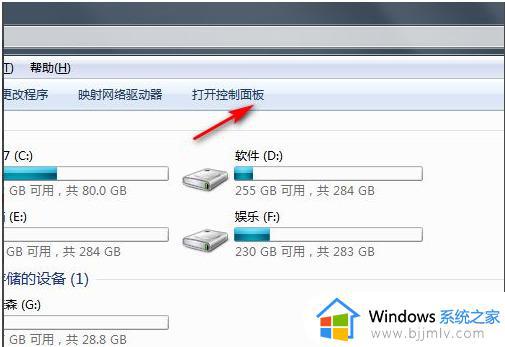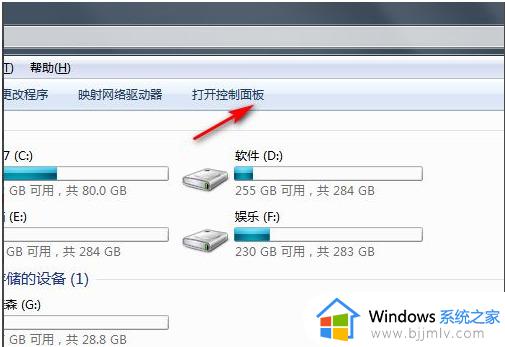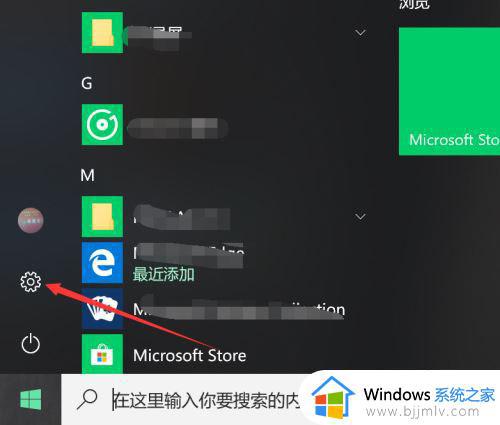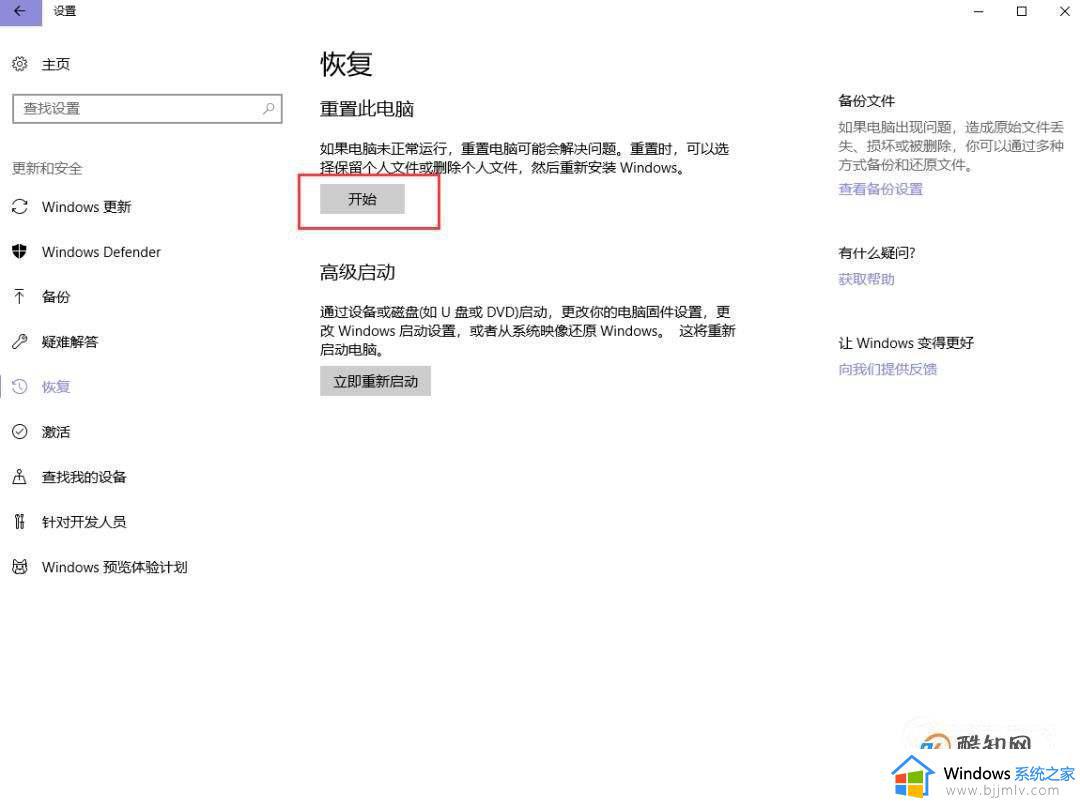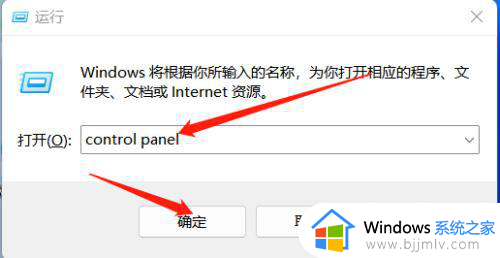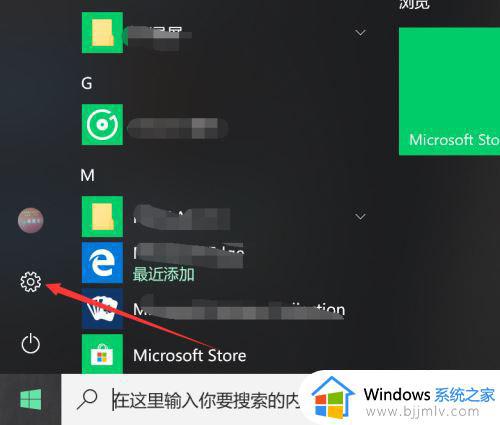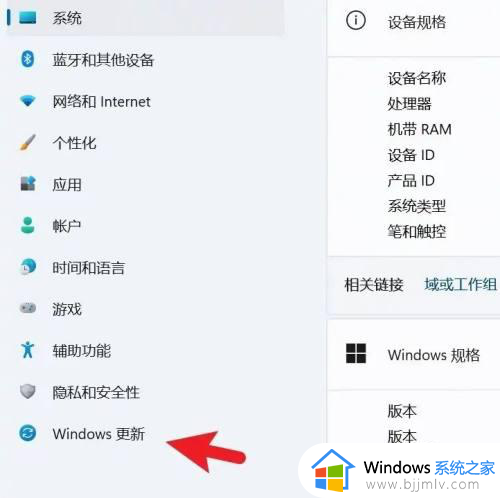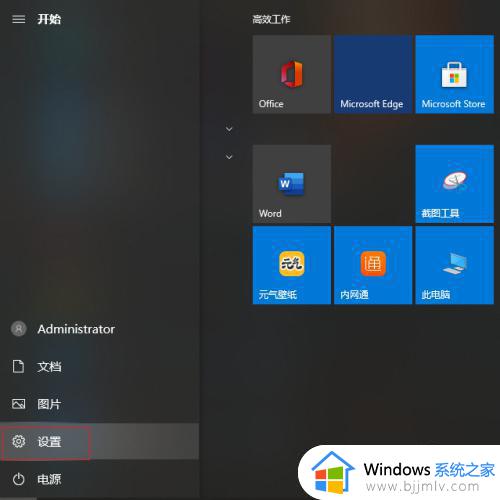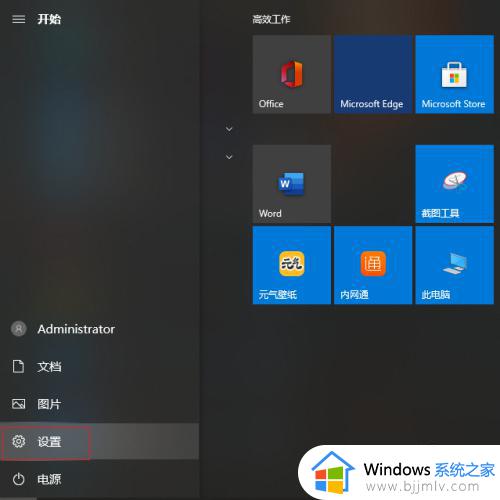windows如何格式化电脑 windows怎么恢复出厂设置
我们小伙伴在使用windows操作系统时间久了后,应该都有注意到我们的windows操作系统很容易出现错误,想要解决这些问题,我们可以选择将windows进行格式化,不过有些小伙伴却不知道怎么操作,今天小编就给大家介绍一下windows怎么恢复出厂设置,快来一起看看吧,希望对你有帮助。
具体方法:
1、首先打开win7系统桌面的计算机,点击打开控制面板。
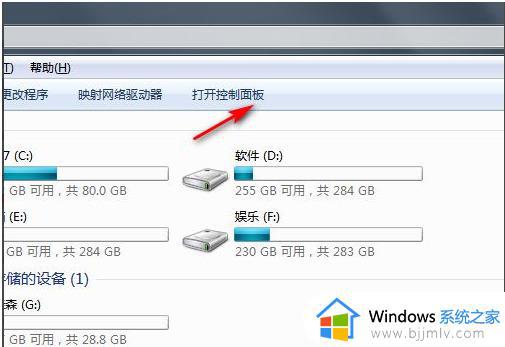
2、然后点击系统和安全进入。
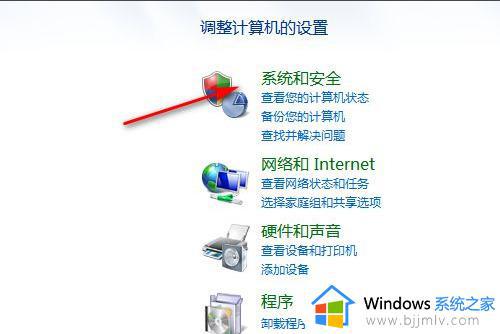
3、点击备份你的电脑。
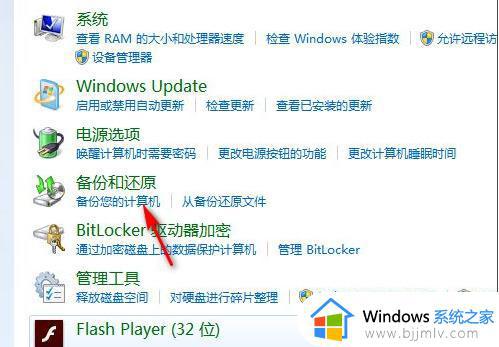
4、备份完初始系统后,有需要恢复出厂设置的话就点击恢复系统设置或计算机。
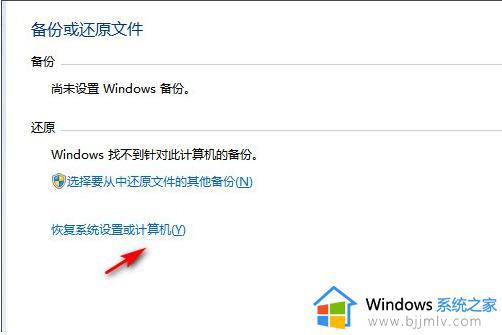
5、最后打开系统还原,等待还原恢复到出厂设置即可。
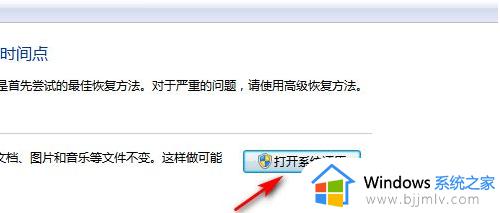
1、点击开始菜单,选择设置打开,接着选择更新和安全进入。
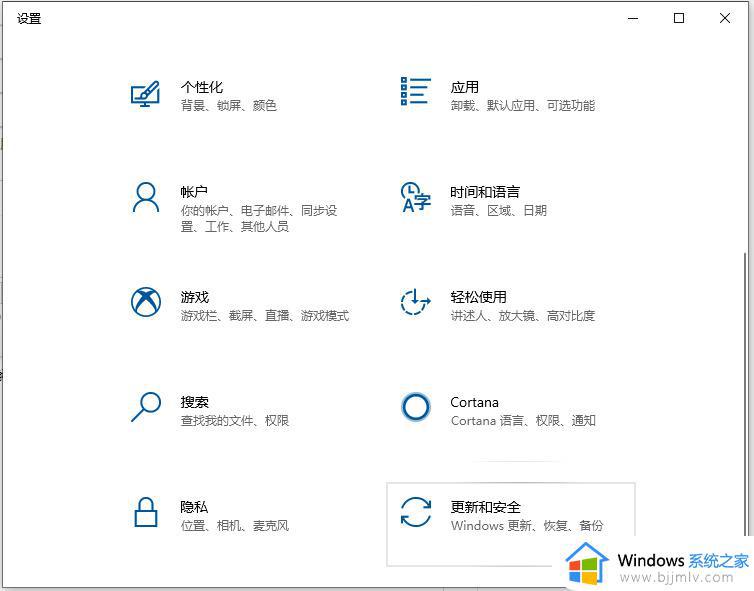
2、然后点击左侧的恢复,在重置此电脑下方点击开始按钮。
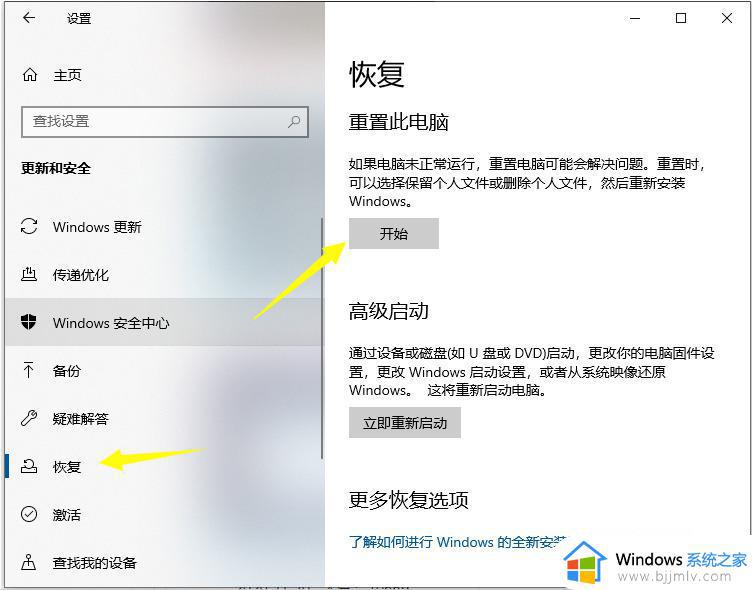
3、根据实际情况选择一个选项就可以恢复出厂设置,一般电脑系统盘有资料未保存的话,记得选择保留我的文件选项。
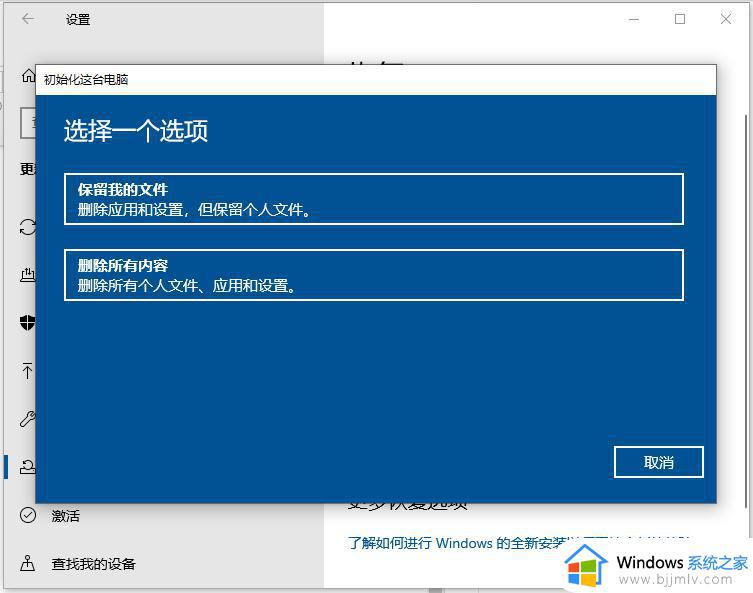
1、首先进入win11系统界面点击左下角开始。
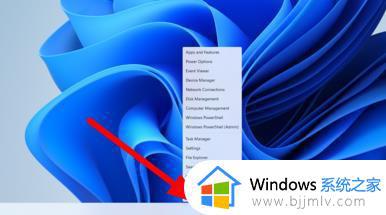
2、然后在弹出的选项框点击左下方的设置选项。
3、进入设置窗口中后,在右下角找到“更新与安全”并点击进入。
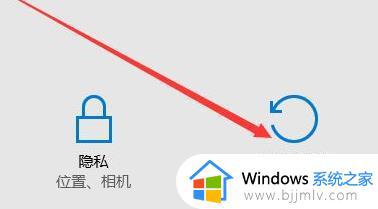
4、进入“更新与安全”设置窗口后,再点击左侧的恢复。
5、随后在弹出的窗口中,点击重置此电脑下面的开始。
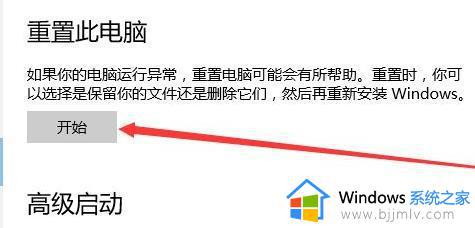
6、最后会弹出一个窗口,可以选择删除所有内容,然后等待一会儿即可。
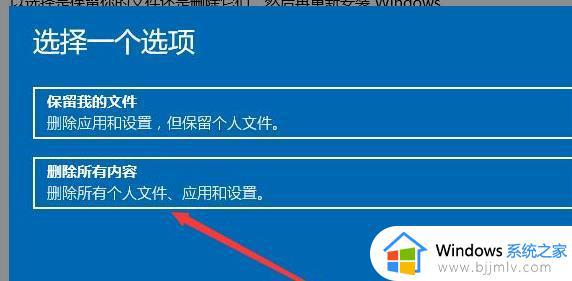
以上全部内容就是小编带给大家的windows恢复出厂设置方法详细内容分享啦,小伙伴们如果你们在使用的过程中有需要的话可以跟着小编一起来看看。